
امکان ندارد روی ارزهای دیجیتال سرمایهگذاری کرده باشید و دغدغه انتخاب کیف پول مناسب نداشته باشید. بدون شک امنیت حرف اول را میزند و در بین کیف پولهای نرمافزاری، اکثرا ترجیح میدهند از والتی استفاده کنند که شبکههای بلاکچینی و رمزارزهای بیشتری را پشتیبانی کند. اگر کیف پول سرویسهای بیشتری مثل استیکینگ هم ارائه دهد، نور علی نور است. کیف پول گواردا از آن والتهایی است که تمام ویژگیهای ذکر شده را دارد. در این مقاله میخواهیم به بررسی و آموزش کیف پول Guarda بپردازیم. با میهن بلاکچین همراه باشید.
| خلاصه مطلب: 🔸 گواردا یک کیف پول Multi Asset است که بیش از ۵۰ شبکه بلاکچینی و ۴۰۰ هزار رمزارز را پشتیبانی میکند. 🔸 این کیف پول غیرحضانتی است و در سابقه ۵ ساله آن، گزارشی در مورد ضعف امنیتی وجود ندارد. 🔸 یکی از مزایای بزرگ کیف پول Guarda، داشتن تیم خدمات مشتری پاسخگو و پشتیبانی ۲۴ ساعته است. 🔸 کیف پول گواردا دارای نسخههای تحت وب، دسکتاپ و اپلیکیشنهای اندروید و IOS است. 🔸 والت Guarda به جز نگهداری و مدیریت رمزارز، خدمات دیگری مثل استیکینگ و وام ارز دیجیتال را هم ارائه میکند. |
کیف پول گواردا چیست؟
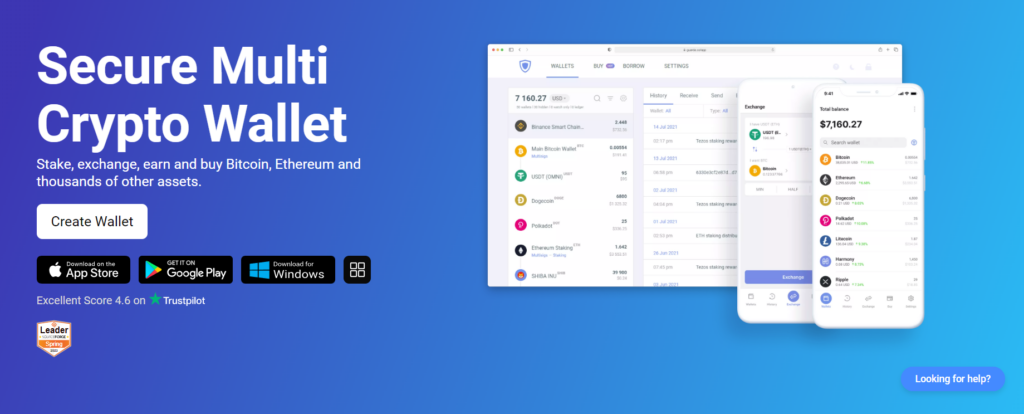
کیف پول ارز دیجیتال گواردا یکی از والتهای Multi Asset کریپتویی است که شبکههای بلاکچینی و رمزارزهای مختلف پشتیبانی میکند. این کیف پول رابط کاربری خوبی دارد و سرویسهای مثل خرید یا استیکینگ کریپتو را هم ارائه میدهد. گواردا سال ۲۰۱۷ و توسط شرکت بلاکچینی Guardarian OÜ توسعه پیدا کرده است و در ابتدا فقط از شبکه اتریوم پشتیبانی میکرد.
کیف پول Guarda در همه دستگاهها قابل استفاده است و دارای نسخههای مختلفی برای کامپیوتر (ویندوز، لینوکس و macOS)، وب (مرورگر کروم) و اپلیکیشن اندروید و IOS است. نکته قابل توجه این است که برخلاف اکثر کیف پولهای رمزارزی، گواردا دارای یک تیم خدمات مشتری پاسخگو و پشتیبانی ۲۴ ساعته است. برای کمک گرفتن از پشتیبانی میتوانید ایمیل بزنید، تیکت ثبت کنید یا از چت آنلاین استفاده کنید.
کیف پول Guarda از کدام رمزارزها و شبکهها پشتیبانی میکند؟
در زمینه پشتیبانی از شبکههای بلاکچینی و رمزارزهای مختلف، کیف پول گواردا شرایط بسیار خوبی دارد. این کیف پول بیش از ۵۰ شبکه بلاکچینی مختلف و بیش از ۴۰۰ هزار رمزارز از جمله بیت کوین، اتریوم، کاردانو و غیره پشتیبانی میکند. بنابراین به احتمال خیلی زیاد، شما میتوانید همه ارزهای دیجیتال مورد نظر خود را در همین کیف پول نگه دارید. از این لینک میتوانید ارزهای دیجیتال پشتیبانیشده در گواردا را مشاهده کنید.
امنیت کیف پول Guarda
اولین نکته مهمی که باید به آن دقت کرد، غیرحضانتی بودن کیف پول گواردا است؛ این یعنی تیم توسعهدهنده به اطلاعات کاربر مثل کلیدهای خصوصی و عبارت بازیابی دسترسی ندارد و کنترل دارای و مسئولیت حفظ امنیت، به عهده خود کاربر است.
در مورد Guarda این مورد را هم باید گفت که بیش از ۵ سال از فعالیت آن میگذرد و تا به امروز، هیچگونه گزارشی مبنی بر ضعف امنیتی یا باگ در این کیف پول گزارش نشده است.
بررسی سرویسهای کیف پول گواردا

کیف پول گواردا علاوه بر توسعه نسخههای مختلف که امکان نصب آن در انواع دیوایسها را فراهم میکند، تنها محدود به نگهداری و مدیریت رمزارزها نیست و سرویسهای دیگری هم دارد که در این بخش به آنها اشاره میکنیم.
خرید ارز دیجیتال با فیات
امکان خرید مستقیم بیش از ۳۰۰ ارز دیجیتال با ارزهای فیات در کیف پول گواردا وجود دارد. در این والت با استفاده از دبیت کارت یا کردیت کارت، میتوانید از قسمت Buy برای خرید مستقیم رمزارزها با ارزهای مختلف مثل یورو، پوند، دلار آمریکا، دلار کانادا، دلار استرالیا، لیر ترکیه، درهم امارات و غیره اقدام کنید. البته گوردا کارمزد نسبتا زیادی برای این سرویس از کاربران میگیرد و بین ۴.۴ تا ۵.۵ درصد، کارمزد خرید مستقیم کریپتو است.
مبادله رمزارز
گواردا یک بخش به نام Exchange دارد که کاربران میتوانند از آن برای مبادله ارزهای دیجیتال به جای صرافیهای متمرکز و بدون نیاز به KYC استفاده کنند. این مبادلات به صورت غیرمتمرکز و بدون مشخص شدن هویت کاربر انجام میشوند.
وام کریپتویی
پروژههای زیادی هستند که خدمات وامدهی یا همان لندینگ ارز دیجیتال را ارائه میکنند. گواردا با همکاری CoinRabbit امکان وام گرفتن را در کیف پول فراهم کرده است. APR این وامها در بازه ۱۲ تا ۱۷ درصد قرار میگیرد. حداقل میزان وثیقهای که با آن میتوان وام گرفت، ۱۰۰ دلار است.
استیکینگ
یکی از راههای کسب درآمد در دنیای ارزهای دیجیتال Staking است و گواردا این کار را برای کاربران راحت کرده است. در حال حاضر امکان کسب درآمد از استیکینگ ۱۵ رمزارز مختلف از جمله اتر، آدا، زیلیکا، اتم، تزوس و غیره وجود دارد.
مزایا و معایب کیف پول گواردا
شما تا اینجا اطلاعاتی در مورد ویژگیها و امکانات Guarda Wallet به دست آوردید. در این قسمت برای جمعبندی و به صورت موردی میخواهیم به مزایا و معایب این کیف پول اشاره کنیم.
مزایا:
- پشتیبانی از رمزارزها و شبکههای بلاکچینی متعدد
- ارائه خدماتی مثل لندینگ و استیکینگ
- امکان خرید مستقیم کریپتو با ارز فیات
- امنیت خوب
- پشتیبانی ۲۴ ساعته
معایب:
- کارمزد بالای خرید مستقیم رمزارز
- عدم امکان ایمپورت یک کیف پول Multi Asset به صورت یکجا (رمزارزها را باید یک به یک ایمپورت کنید)
- متنباز نبودن
- عدم پشتیبانی از توکنهای NFT (امکان ارسال و عملیات روی این توکنها فعلا وجود ندارد)
آموزش نصب و استفاده از کیف پول Guarda
پس از ارائه توضیحاتی در مورد کیف پول، در این قسمت میخواهیم به آموزش نصب و استفاده از کیف پول Guarda بپردازیم. با توجه به نسخههای متعددی که گواردا دارد، ما به طور پیشفرض آموزش را روی نسخه دسکتاپ پیش میرویم. روند کار برای سایر نسخهها تقریبا مشابه است.
۱. دانلود، نصب و ساخت کیف پول Guarda
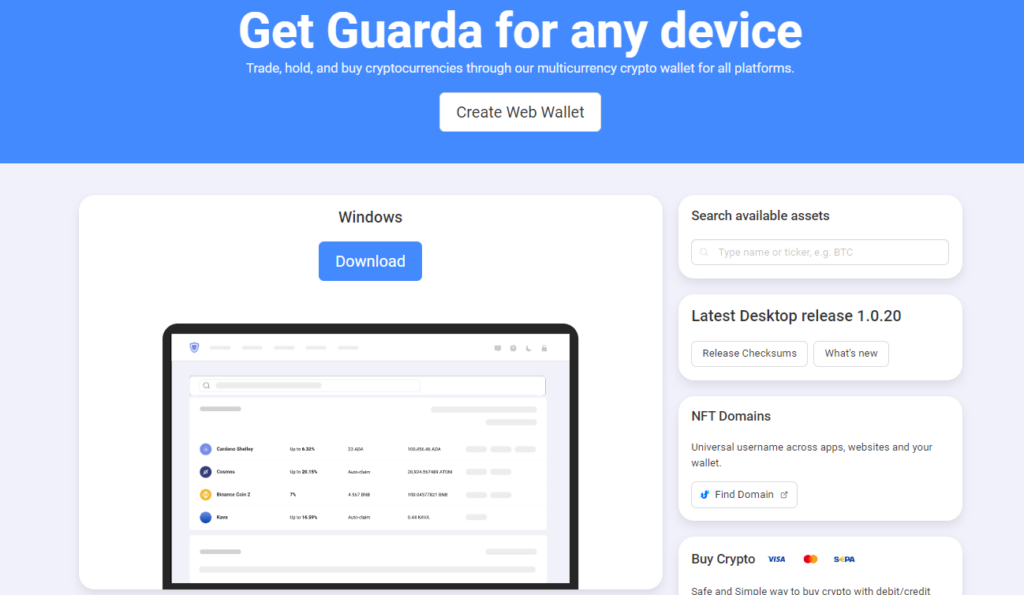
برای دانلود کیف پول گواردا روی این لینک بزنید و سپس نسخه مناسب خود را دانلود کنید. من نسخه ویندوز آن را دانلود کردم و مراحل نصب آن را پیش بردم. پس از اتمام نصب، برای ساخت کیف باید روی Create a new wallet بزنید.
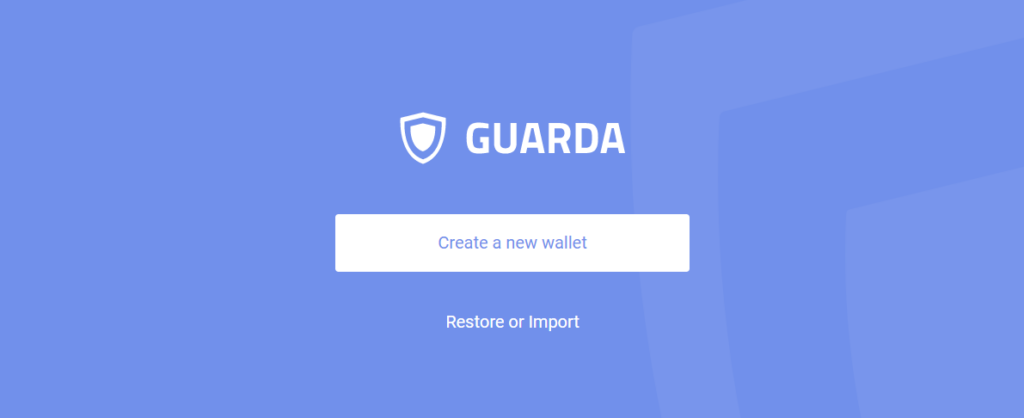
سپس باید رمز عبور مناسب به کیف پول اختصاص دهید و روی I’ve written it down بزنید. سپس مشاهده خواهید کرد که کیف پول برخی از ارزهای دیجیتال مثل بیت کوین، اتریوم و غیره ساخته میشود. در اصل برای این رمزارزها کلید خصوصی، عمومی و آدرس ساخته میشود.
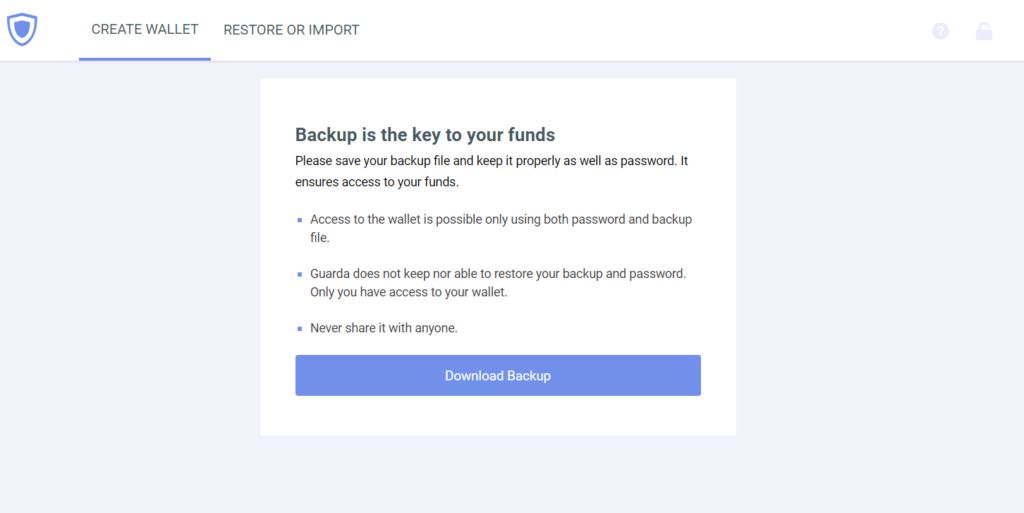
در قدم بعدی باید فایل Backup را دانلود کنید. فایل Backup حاوی کلیدهای خصوصی شماست که با رمزی که انتخاب کردهاید، رمزگذاری شده است. رمزگشایی این فایل فقط با رمز انتخابشده امکانپذیر است.
این فایل را باید روی سیستم خود نگه دارید و دسترسی به کیف پول به کمک این فایل و رمز عبور امکانپذیر است. نتیجه فراموش کردن رمز یا از دست دادن فایل، عدم دسترسی به کیف پول است و اگر بکاپی از عبارت بازیابی و کلیدهای خصوصی نداشته باشید، دارایی خود را از دست دادهاید.
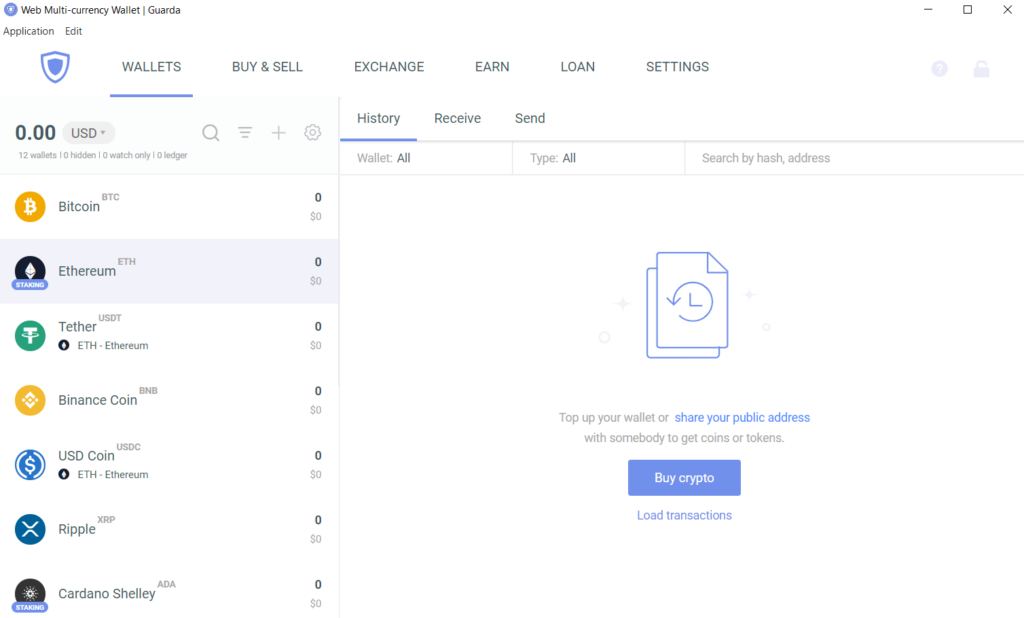
پس از اتمام فرآیند ساخت کیف پول با صفحهای مشابه تصویر فوق مواجه میشوید. اگر خواستید کیف پول رمزارز دیگری را ایجاد کنید، بالای لیست رمزارزها روی علامت ذرهبین زده و ارز دیجیتال مورد نظر خود را جستجو کنید. راه دیگر این است که در پایین لیست ارزهای دیجیتال روی Add Wallet or Connect Ledger بزنید و سپس کوین یا توکن مورد نظر خود را انتخاب کنید.
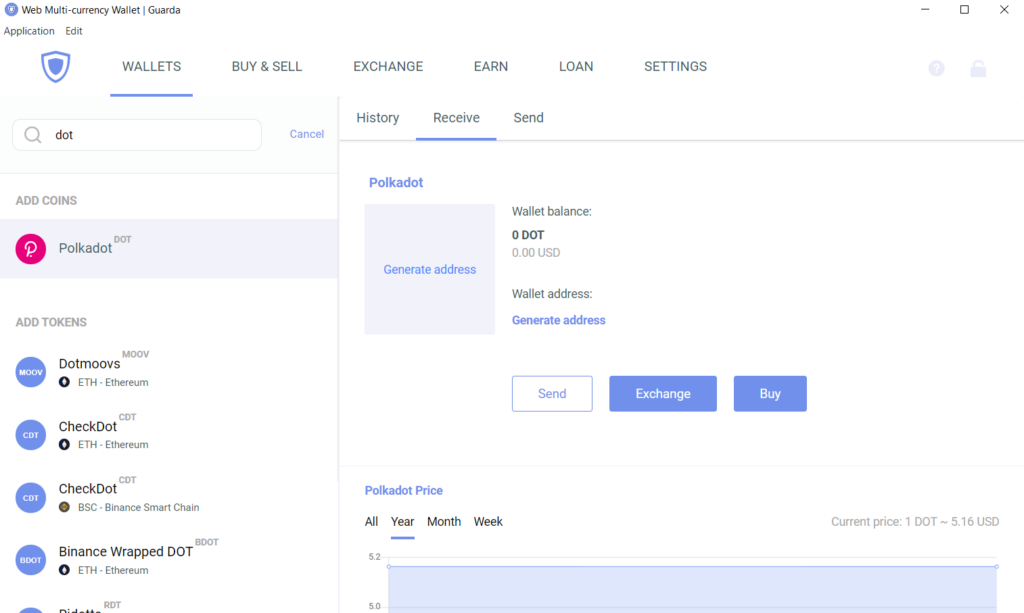
به عنوان مثال پولکادات جستجو شده است. سپس باید روی Generate Address بزنید. یک فایل بکاپ جدید ساخته میشود که باید آن را دانلود کنید. مشاهده خواهید کرد که کیف پول ساخته شده و آدرس آن را میتوانید استفاده کنید.
۲. ارسال و دریافت رمزارز در کیف پول گواردا
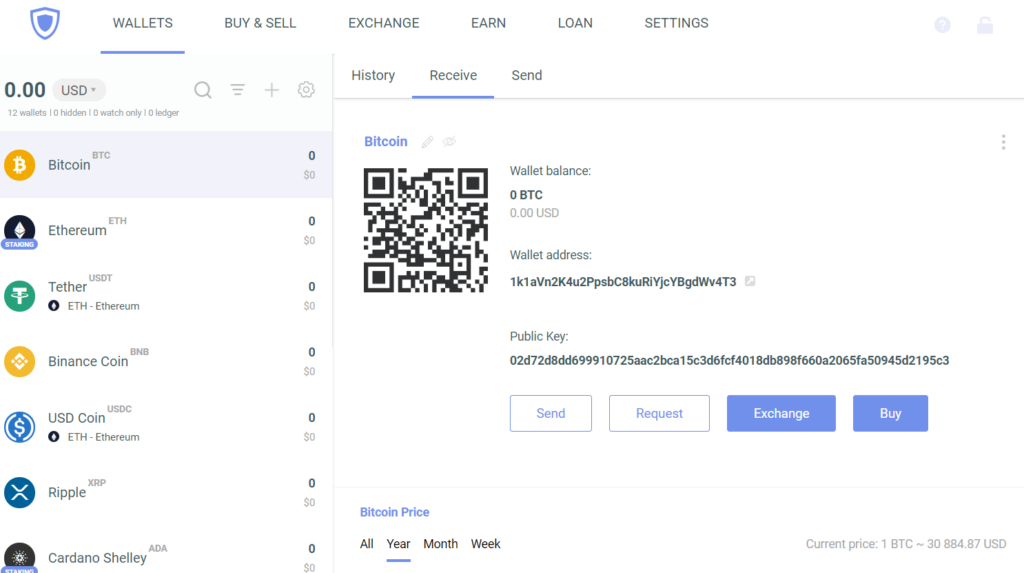
با کلیک روی هر رمزارز آدرس آن و کلید عمومی را مشاهده میکنید که میتوانید با کلیک روی آدرس، آن را کپی کنید.
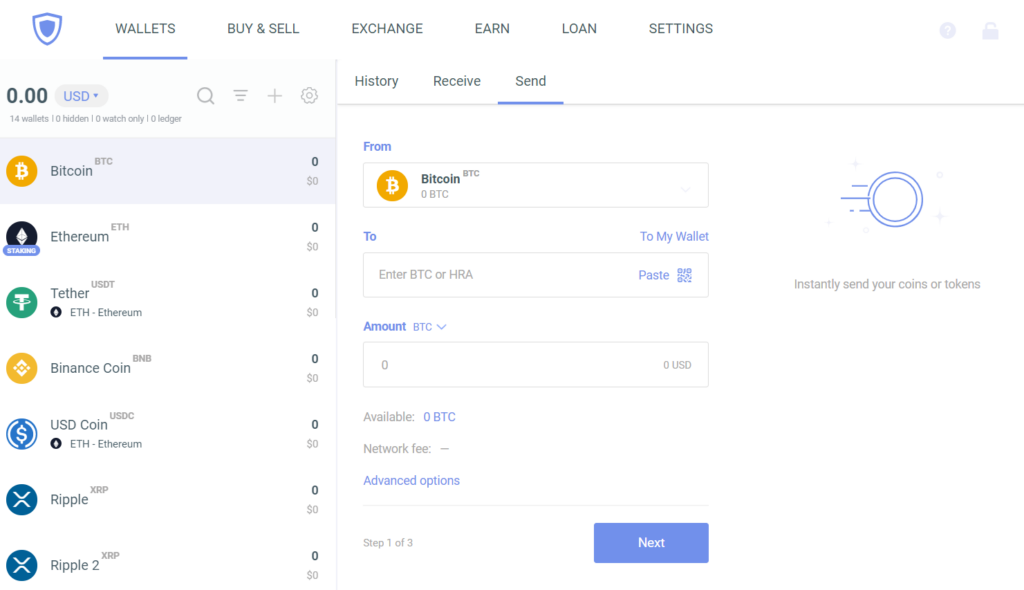
برای ارسال ارز دیجیتال نیز میتوانید روی آن کلیک کرده و سپس روی Send بزنید. در صفحه باز شده باید آدرس مقصد و مقدار را انتخاب کنید و سپس روی Next بزنید. گزینه Advanced Options هم برای برخی رمزارزها از جمله بیت کوین و اتریوم وجود دارد که در آن میتوانید کارمزد مورد نظر خود برای تراکنش را تنظیم کنید. در مرحله بعدی اطلاعات تراکنش به شما نشان داده میشود و اگر مورد تایید است، روی Confirm بزنید. سپس مشاهده خواهید کرد که تراکنش شما انجام میشود.
۳. ایمپورت و اکسپورت کردن در Guarda
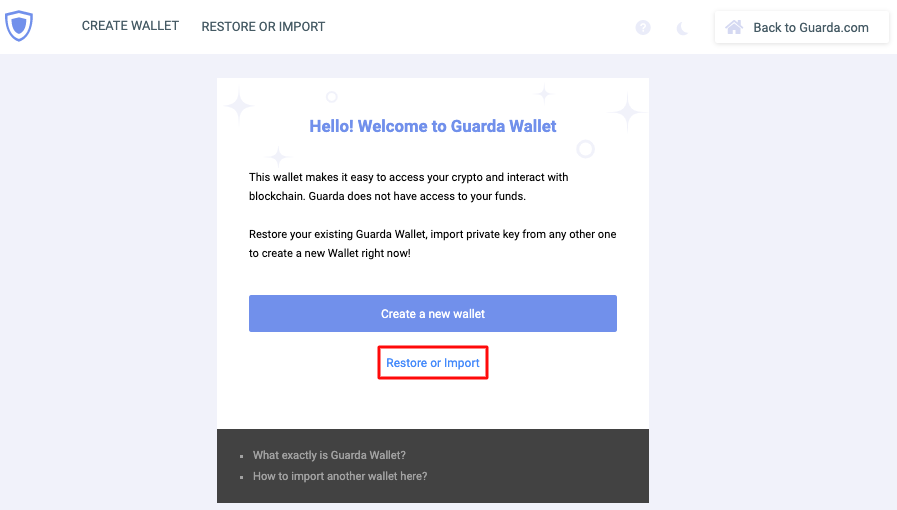
در ابتدا باید بگویم امکان ایمپورت کردن همه رمزارزهای یک کیف پول Multi-Asset به صورت یکجا در گواردا وجود ندارد و باید تک تک آنها را ایمپورت کنید. اگر میخواهید کیف پول دیگری در گواردا ایمپورت کنید، بعد از نصب روی Restore or Import بزنید.

اگر کیف پولی که قصد ایمپورت آن را دارید هم گواردا بوده است، به بخش Restore from Guarda Backup بروید و با استفاده از فایل بکاپ و رمز، ایمپورت شما انجام میشود. اگر کلید خصوصی یا عبارت بازیابی را دارید، در بخش Import by Currency ارز دیجیتال مورد نظر خود را انتخاب کرده و کلید خصوصی یا عبارت بازیابی را وارد کنید. سپس روی Add wallet بزنید. این کار را میتوانید برای رمزارزهای دیگر هم انجام دهید. پس از وارد کردن همه ارزهای دیجیتال مورد نظر خود روی Import بزنید. در قدم آخر نیز باید برای کیف پول خود رمز انتخاب کنید.
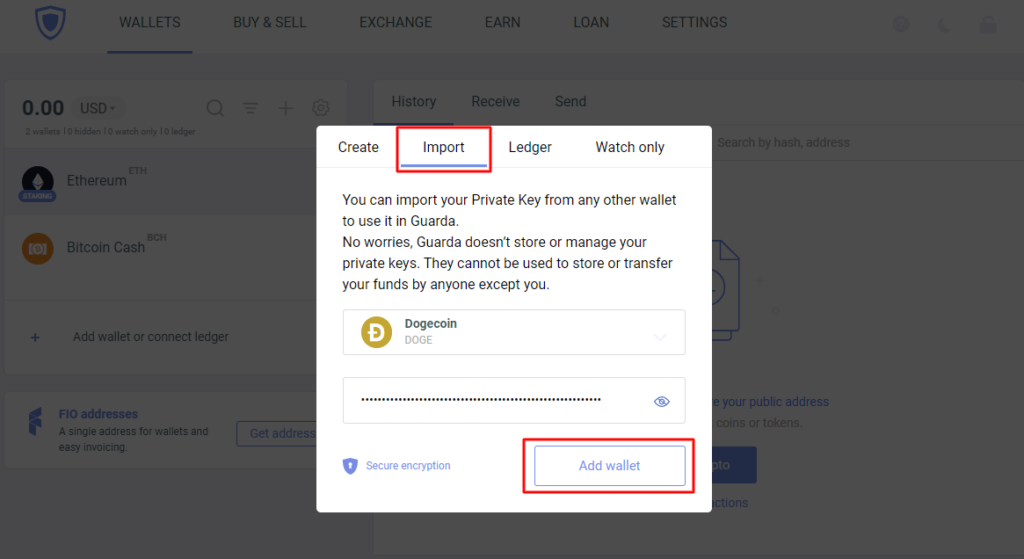
اگر کیف پول گواردا را روی سیستم خود نصب کردهاید و قصد ایمپورت کردن دارید، باید روی Add wallet or connect ledger بزنید و تب Import را انتخاب کنید. سپس رمزارز مورد نظر را انتخاب و کلید خصوصی یا عبارت بازیابی آن را وارد کنید. در نهایت روی Add wallet بزنید.
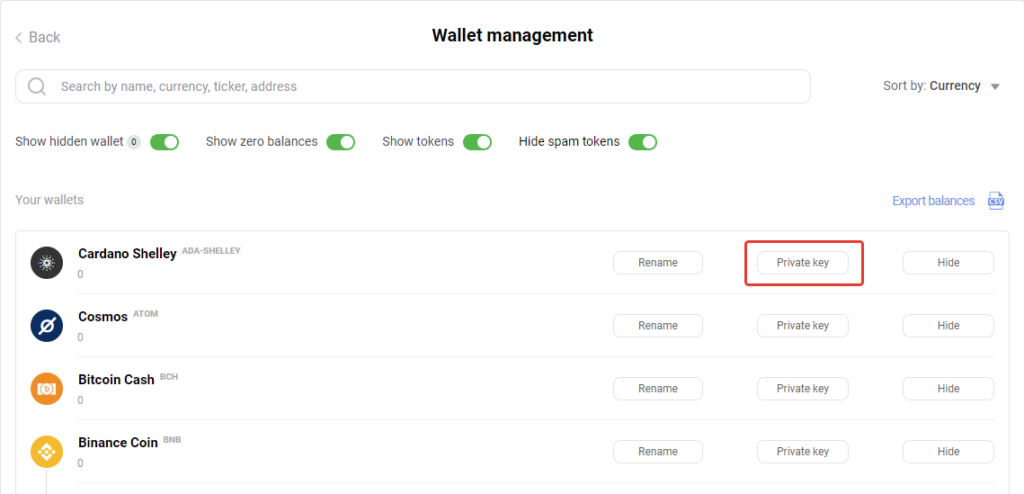
برای دسترسی به کلید خصوصی رمزارزهای مختلف یا عبارت بازیابی آنها دو راه وجود دارد. روش اول این است که در تب Wallet روی علامت چرخدنده بزنید و وارد Wallet management شوید. در مقابل رمزارزهایی که برای آنها کیف پول ساختهاید، میتوانید روی Private key بزنید. سپس با وارد کردن رمز کیف پول میتوانید کلید خصوصی و Mnemonic phrase را مشاهده کنید.
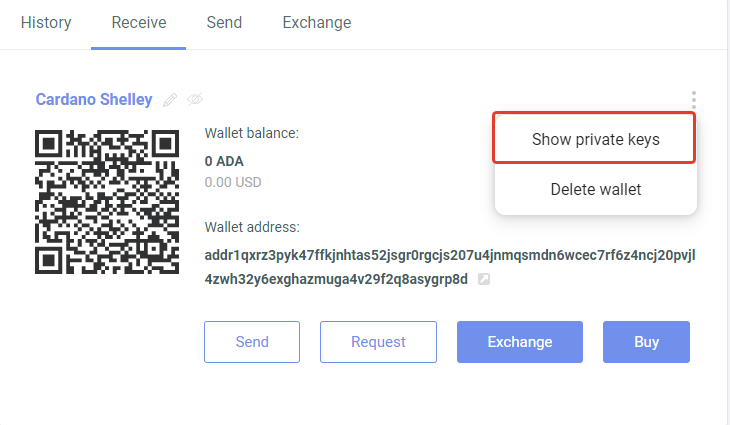
روش دوم این است که در صفحه مربوط به هر ارز دیجیتال روی سه نقطه و سپس Show private keys کلیک کنید و سپس رمز کیف پول را وارد کنید.
۴. مبادله ارزهای دیجیتال
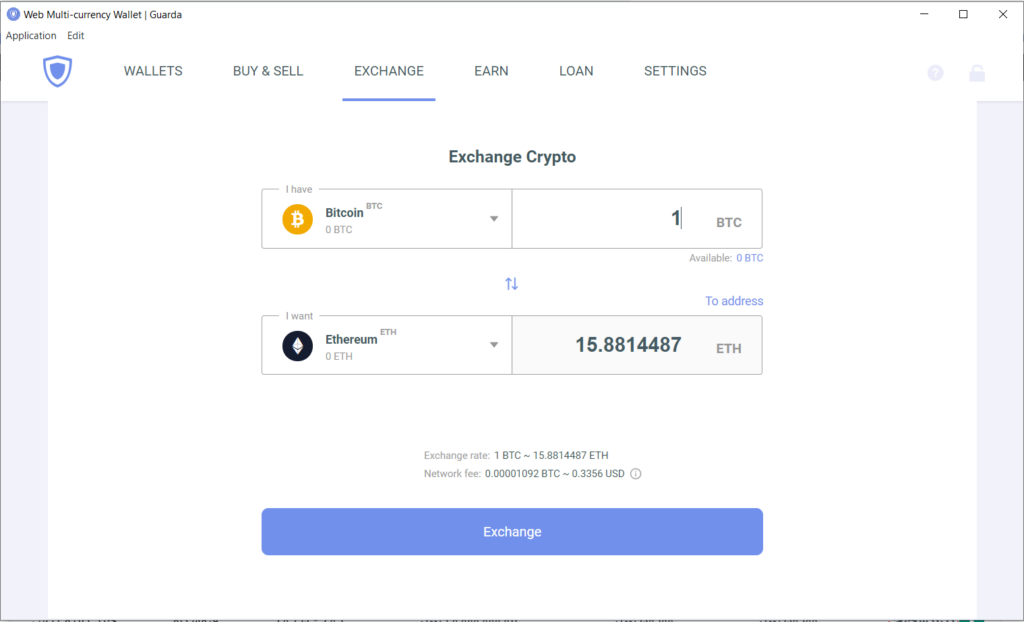
همانطور که گفتیم یکی از سرویسهای گواردا امکان مبادله رمزارزها است که برای این کار کافی است تا به تب Exchange بروید. رمزارزها و مقدار مورد نظر را انتخاب کنید و روی Exchange بزنید. حتما حواستان به کارمزدی که باید پرداخت کنید و نرخ مبادله باشد.
۵. سرویس Earn و استیکینگ در کیف پول Guarda
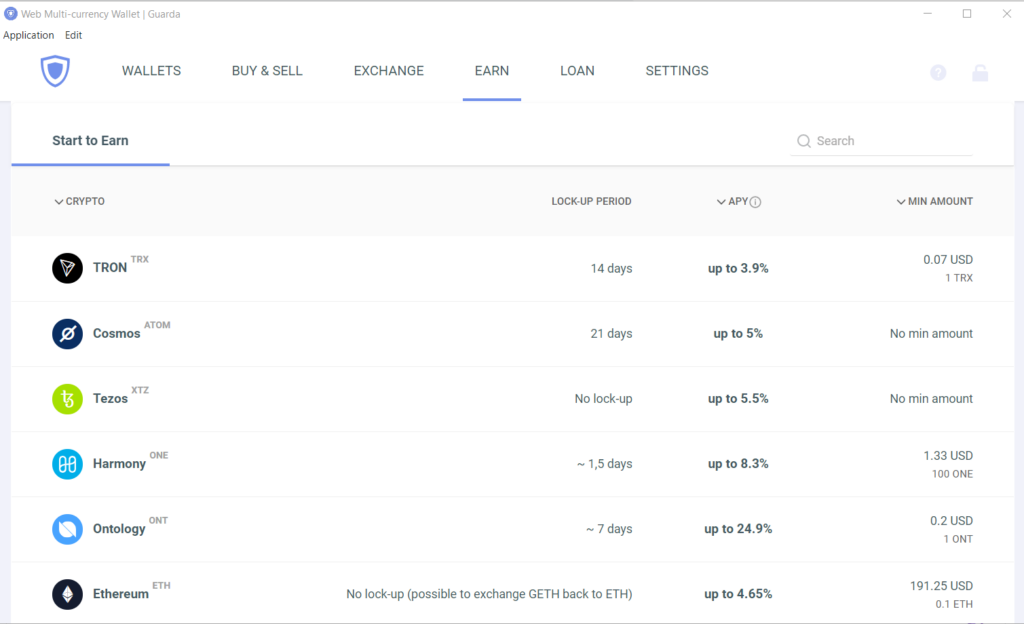
برای کسب درآمد از طریق استیکینگ وارد تب Earn شوید. در این صفحه رمزارزهایی که از Staking آنها پشتیبانی میشود را مشاهده میکنید. روی ارز دیجیتال مورد نظر خود کلیک کنید. مقداری که میخواهید استیک کنید و ولیدیتور را انتخاب کنید.
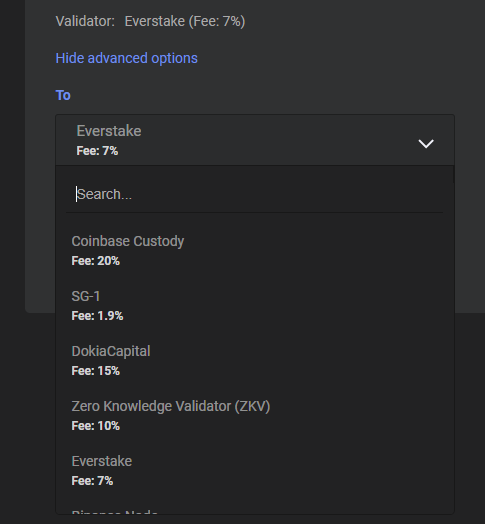
هر ولیدیتور ممکن است کارمزد متفاوتی داشته باشد که زیر اسم آن قابل مشاهده است. سپس روی Next بزنید. اطلاعات را چک کنید و اگر مورد تایید بود، روی Confirm بزنید. مشاهده و کلیم کردن سود استیکینگ و همچنین Unstake کردن نیز از صفحه استیکینگ قابل انجام است. توجه داشته باشید که استیکینگ هر ارز دیجیتال شرایط و قوانین خاص خود را دارد و حتما در مورد آن تحقیق کنید. برای مثل بعد از Unstake کردن ATOM، دارایی شما ۲۱ روز فریز خواهد بود.
۶. وام گرفتن در گواردا
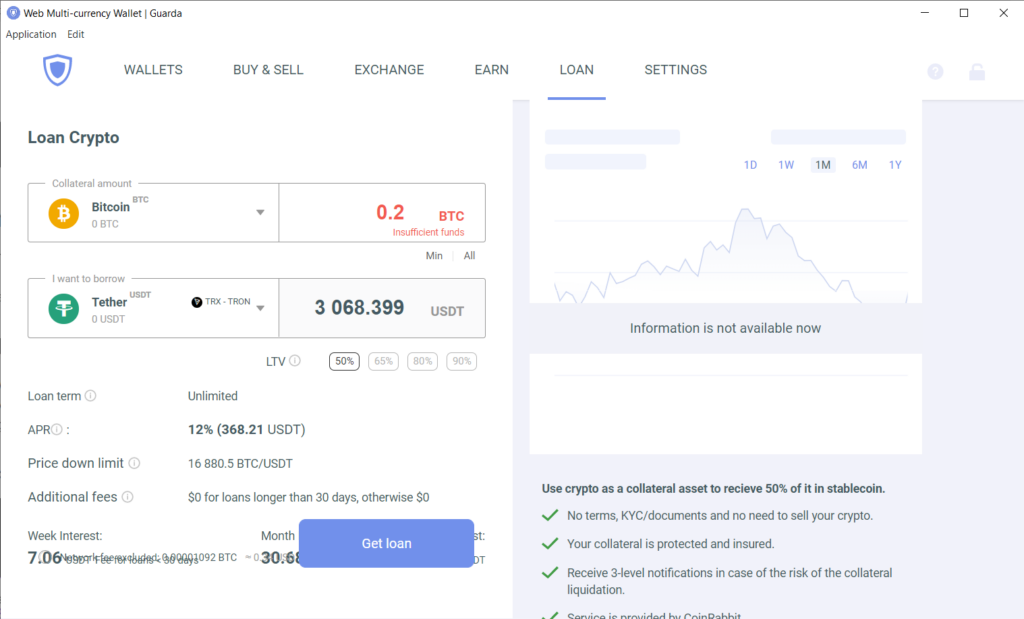
برای استفاده از سرویس لندینگ گواردا به تب Loan بروید. دارایی وثیقه خود و مقدار آن و همچنین دارایی که میخواهید وام بگیرید را مشخص کنید. به عنوان مقال من بیت کوین را به عنوان وقیه و تتر را برای وام گرفتن انتخاب کردم. در نهایت روی Get Loan بزنید. حواستان به میزان کارمزد و محدوده لیکویید شدن هم باشد. تمام وامهایی که گرفتید و وضعیت آنها در همین بخش Loan به شما نمایش داده میشود و برای مدیریت آنها میتوانید اقدام کنید.
۷. تنظیمات کیف پول گواردا
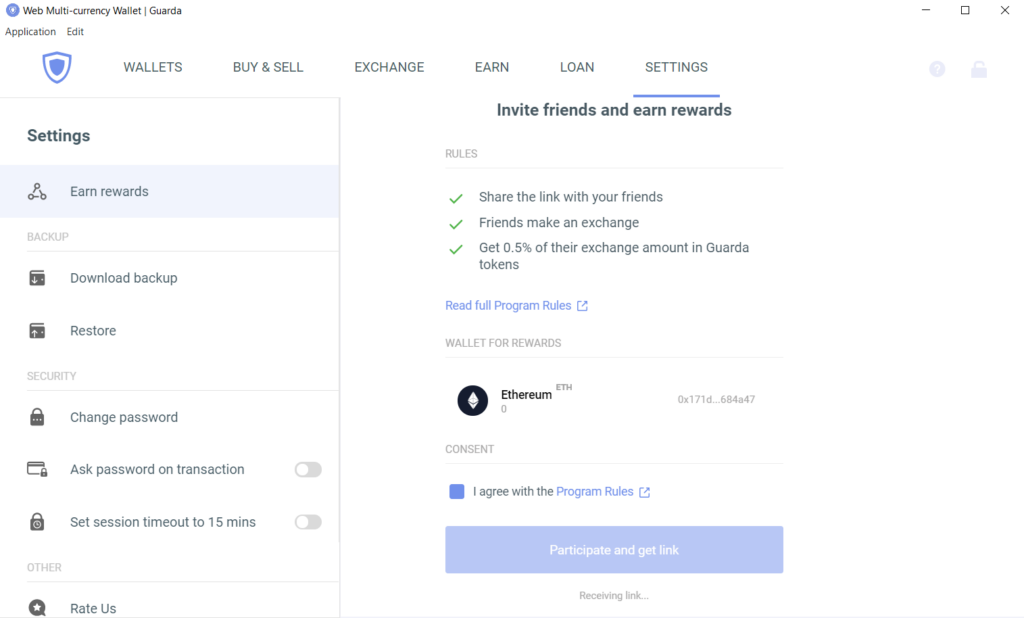
در صفحه تنظیمات کیف پول امکاناتی برای شما وجود دارد. در قسمت Eran Rewards میتوانید لینک دعوت بسازی و اگر کسی با لینک شما در قسمت Exchange معامله انجام دهد، در نیم درصد از کارمزد شریک میشوید. امکان دانلود مجدد فایل بکاپ، بازیابی کیف پول و تغییر رمز عبور نیز در بخش تنظیمات وجود دارد.
همچنین میتوانید وارد کردن رمز برای هر تراکنش را اجباری کنید و تنظیم کنید تا هر ۱۵ دقیقه کیف پول شما قفل شود. امکان فعال کردن حالت شب (Night Mode) نیز وجود دارد.
سوالات متداول (FAQ)
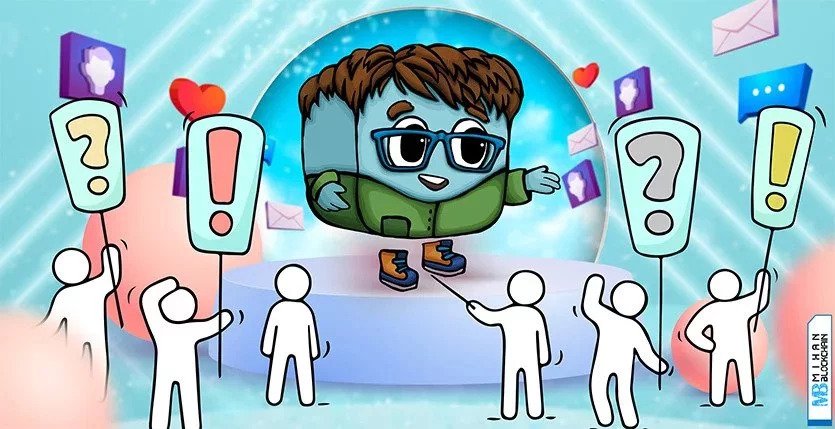
- کیف پول گواردا چیست؟
گواردا یک کیف پول Multi Asset و غیرحضانتی است که از ارزهای دیجیتال و شبکههای بلاکچینی زیادی پشتیبانی میکند. - کیف پول Guarda را روی چه دستگاههایی میتوان نصب کرد؟
کیف پول گواردا را میتوان روی موبایل و تبلت (اندروید و Ios)، مرورگر و کامپیوتر (ویندوز، لینوکس و macOs) نصب کرد. - آیا امکان استیکینگ در کیف پول Guarda وجود دارد؟
بله، ۱۵ رمزارز مختلف را میتوان در گواردا استیک کرد.
جمعبندی
انتخاب کیف پول مناسب یکی از قدمهای اصلی قبل از شروع سرمایهگذاری در ارزهای دیجیتال است. کیف پول گواردا علاوه بر پشتیبانی از تعداد زیادی شبکه بلاکچینی و رمزارز، خدمات متنوعی مثل استیکینگ و وامدهی نیز ارائه میدهد. این کیف پول غیرحضانتی است و در طی سابقه ۵ ساله فعالیت آن، هیچ گزارشی مبنی بر ضعف امنیتی منتشر نشده است. در این مقاله آموزش نصب و استفاده از کیف پول Guarda به همراه نکاتی در مورد این کیف پول و سرویسهای آن ارائه کردیم. آيا تجربه استفاده از این والت را داشتهاید؟



